Tässä artikkelissa näytämme, kuinka RAID-ryhmä määritetään Debian 12 -asennusohjelmasta, jotta voit käyttää sitä juuri asennetussa Debian 12 -järjestelmässäsi.
Sisällön aihe:
- Kaikkien MDADM-tuettujen RAID-tyyppien perusteet
- Osioita levyt manuaalisesti Debian 12 -asennusohjelmasta
- Luo uusia osiotaulukoita levyille Debian 12 -asennusohjelmasta
- Luo RAID-taulukko Debian 12:n asennusohjelmasta
- Luo tiedostojärjestelmä RAID-levylle Debian 12 -asennusohjelmasta
- Tallenna muutokset ja jatka Debian 12:n asennusta
- Johtopäätös
Kaikkien MDADM-tuettujen RAID-tyyppien perusteet
Debian 12 käyttää MDADM:ää ohjelmisto-RAID:ien hallintaan. Saat lisätietoja erityyppisten MDADM RAID:ien toiminnasta lukemalla artikkelin Miten MDADM RAID toimii Linuxissa. Tämä auttaa sinua ymmärtämään selkeästi Linux-ohjelmiston RAID:n (MDADM) ja helpottaa RAID-ryhmien määrittämistä Debian 12 -asennusohjelmasta.
Osioita levyt manuaalisesti Debian 12 -asennusohjelmasta
Jos haluat osioida levyt manuaalisesti Debian 12 -asennusohjelmasta, valitse ”Manuaalinen” ja paina
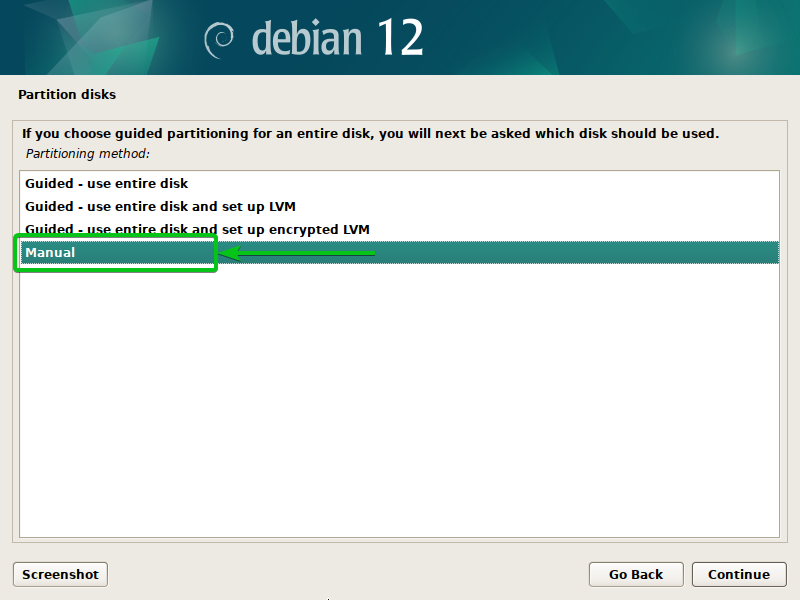
Tietokoneen käytettävissä olevien levyjen pitäisi tulla näkyviin. Voit määrittää RAIDin Debian 12 -asennukselle täältä.
Ennen kuin määrität RAID-taulukon, sinun on luotava vähimmäisosio Debian 12:n asentamista varten. Useimpiin tarkoituksiin EFI-käynnistysosio (ESP), juuriosio (/) ja Swap-osio riittävät Debian 12:n asentamiseen. Lisätietoja edistyneestä levyosiosta Debian 12:n asennuksessa, lue tämä artikkeli.
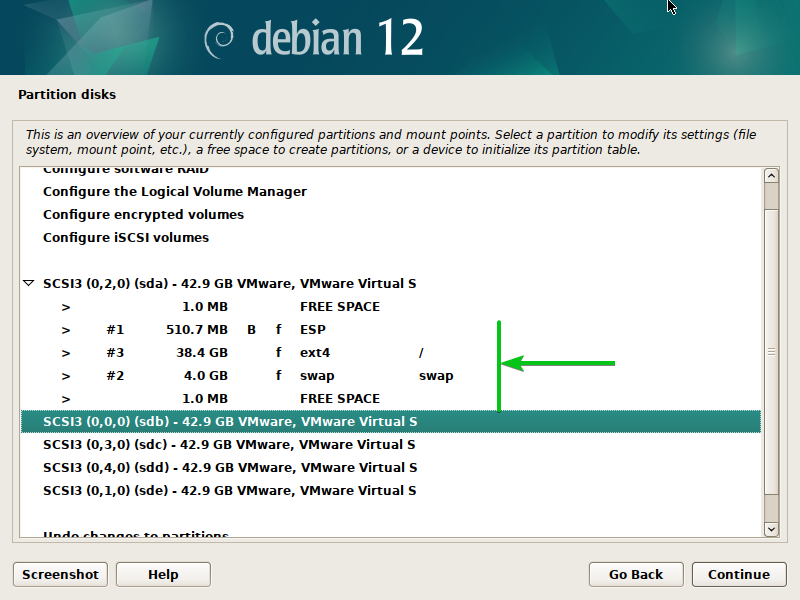
Luo uusia osiotaulukoita levyille Debian 12 -asennusohjelmasta
Jos haluat luoda RAID-taulukon Debian 12 -asennusohjelmasta, sinun on luotava uudet osiotaulukot levyille, joita haluat käyttää RAID-taulukossa.
Jos haluat luoda uuden osiotaulukon levylle (kuten sdb), valitse se ja paina
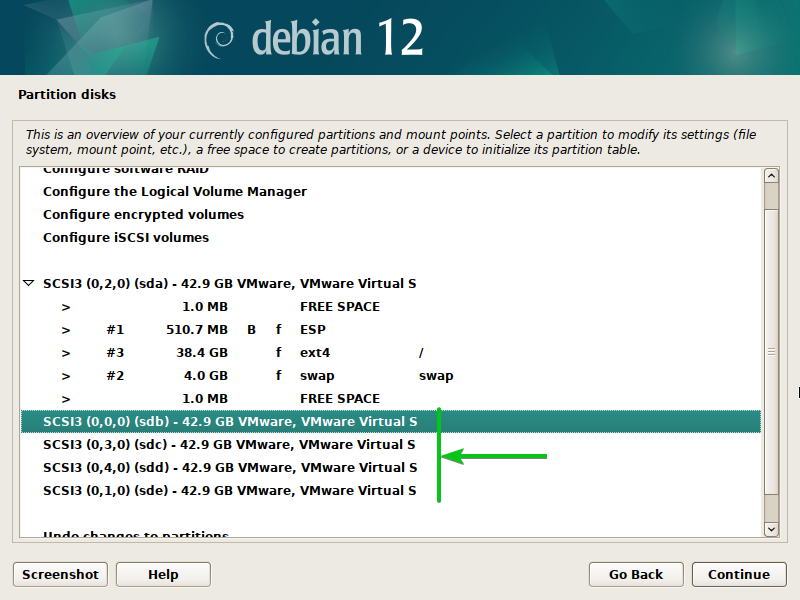
Valitse 'Kyllä' [1] ja napsauta 'Jatka' [2] .
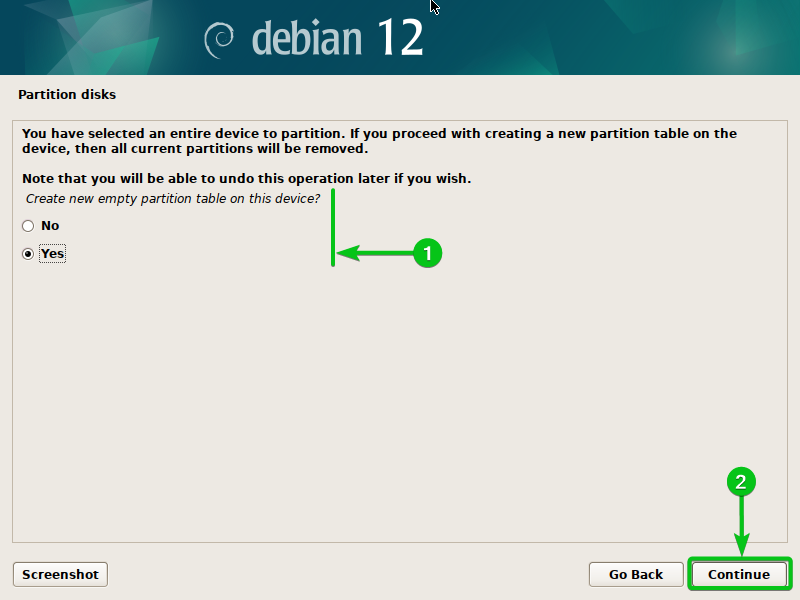
Uusi osiotaulukko tulee luoda valitulle levylle.
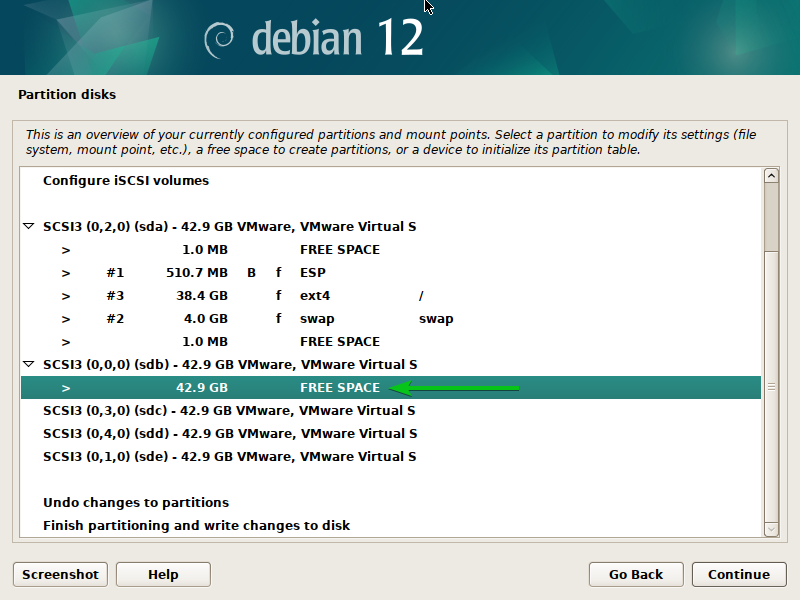
Luo samalla tavalla uusi osiotaulukko kaikille levyille, jotka haluat lisätä RAID-taulukkoon.
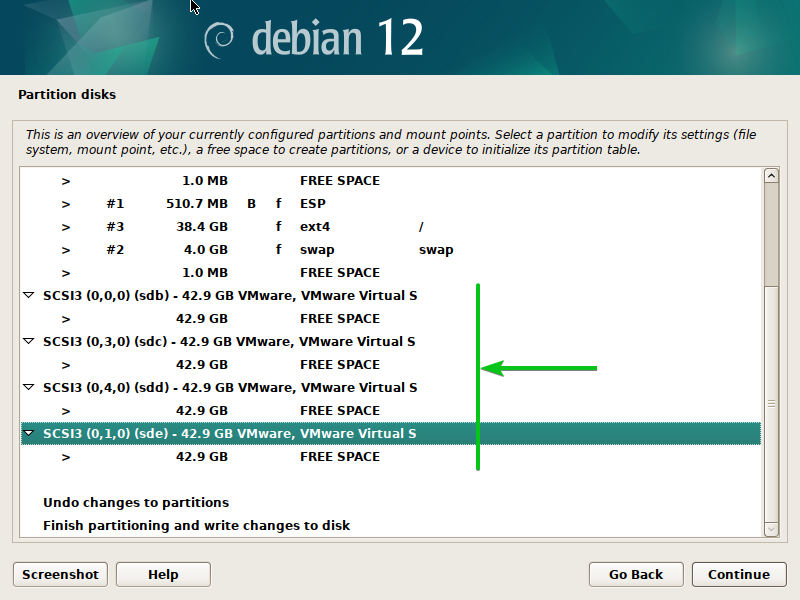
Luo RAID-taulukko Debian 12:n asennusohjelmasta
Jos haluat määrittää RAID-ryhmän Debian 12 -asennusohjelmasta, valitse 'Configure software RAID' ja paina
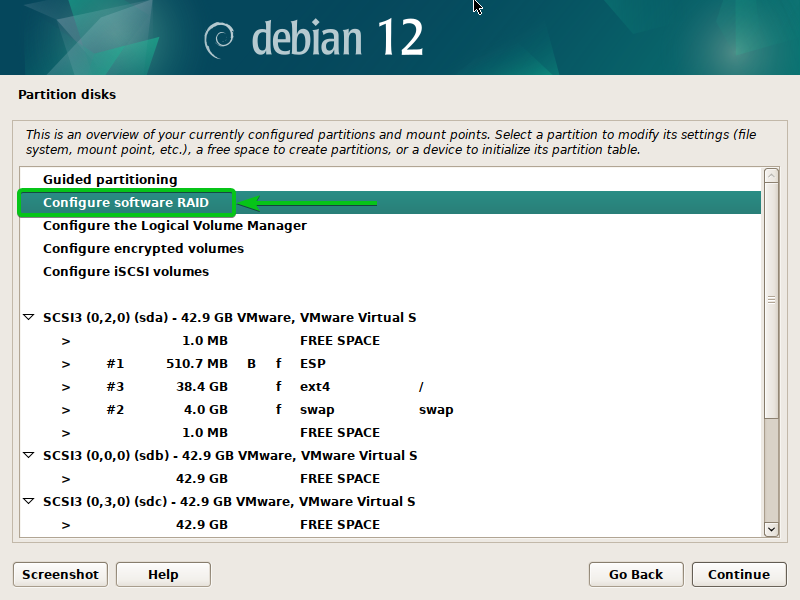
Valitse 'Kyllä' [1] ja napsauta 'Jatka' [2] .
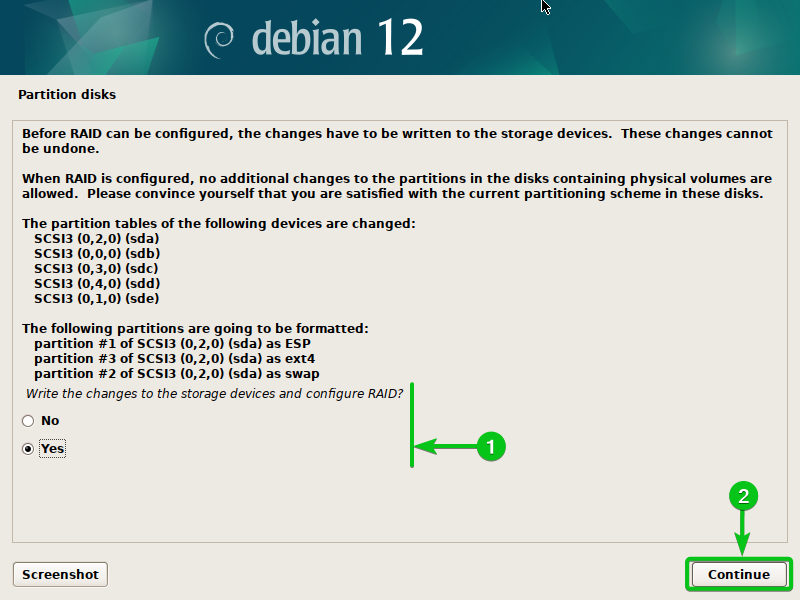
Valitse ”Luo MD-laite” ja paina
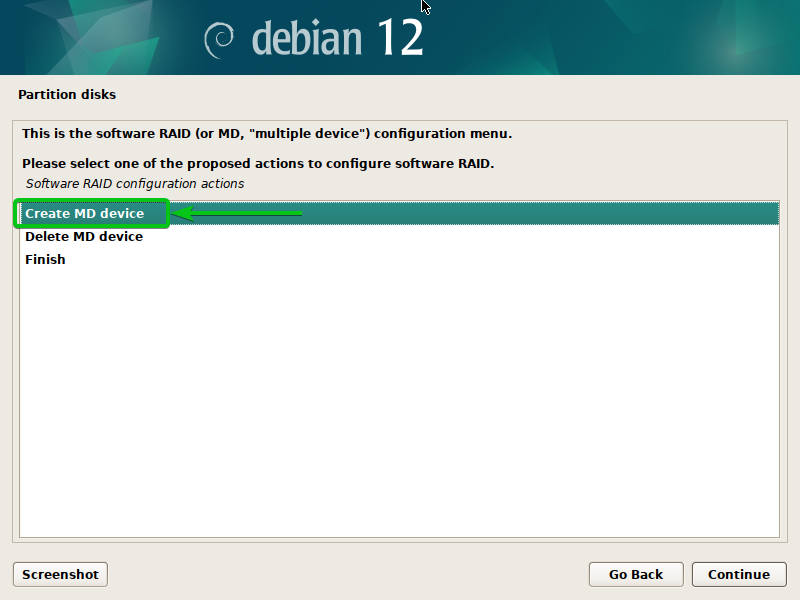
Valitse RAID-tyyppi, jonka haluat määrittää, ja paina
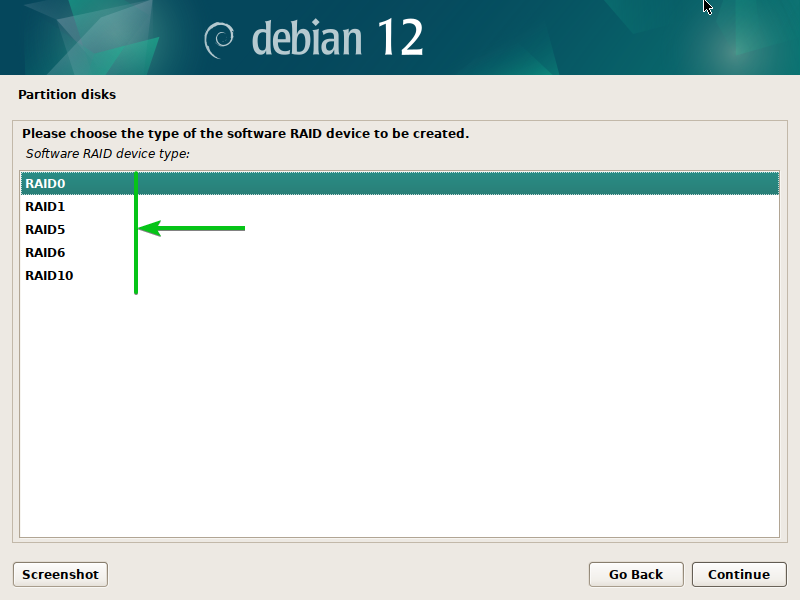
Kirjoita aktiivisten levyjen määrä [1] jonka haluat lisätä tähän RAID-ryhmään ja napsauta 'Jatka' [2] .
HUOMAUTUS: Eri RAID-tyypeillä on erilaiset aktiivisten ja varalevyjen vaatimukset. Lue tämä artikkeli saadaksesi lisätietoja tarvittavista aktiivisista ja varalevyistä kullekin RAID-tyypille.
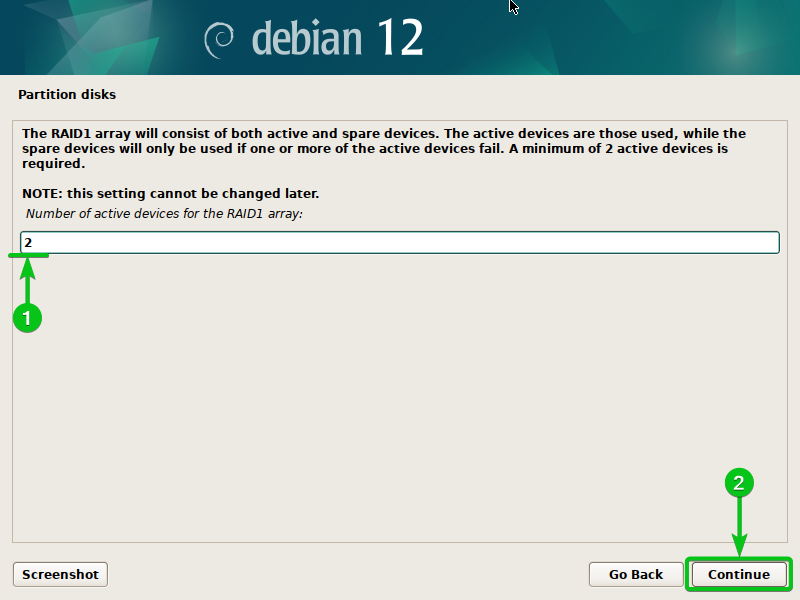
Kirjoita varalevyjen määrä [1] jonka haluat lisätä tähän RAID-ryhmään ja napsauta 'Jatka' [2] .
HUOMAUTUS: Eri RAID-tyypeillä on erilaiset aktiivisten ja varalevyjen vaatimukset. Lue tämä artikkeli saadaksesi lisätietoja tarvittavista aktiivisista ja varalevyistä kullekin RAID-tyypille.
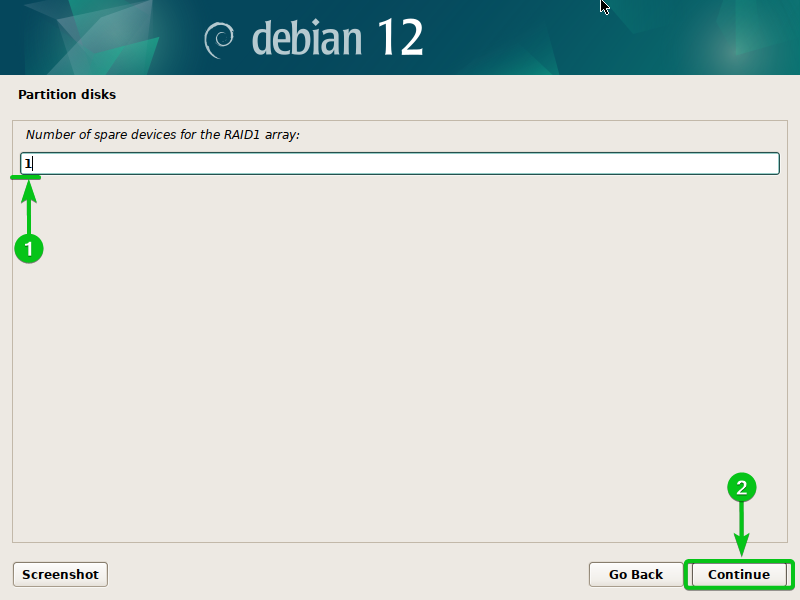
Valitse levyt, joita haluat käyttää RAID-ryhmän aktiivisina levyinä [1] ja napsauta 'Jatka' [2] .
HUOMAUTUS: Sinun on valittava sama määrä levyjä kuin aktiivisia levyjä kuin aiemmin määritit.
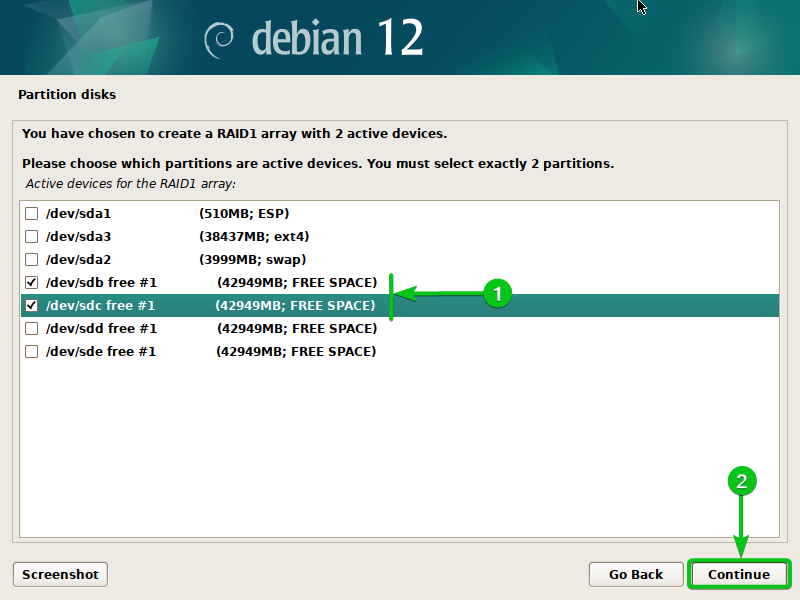
Valitse levyt, joita haluat käyttää RAID-ryhmän varalevyinä [1] ja napsauta 'Jatka' [2] .
HUOMAUTUS: Varalevyiksi on valittava sama määrä levyjä kuin aiemmin määritit.
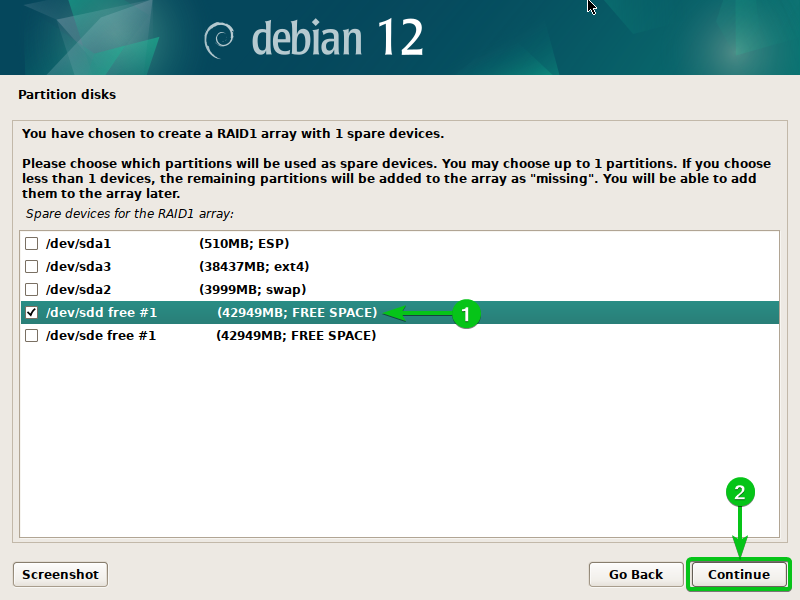
Valitse 'Kyllä' [1] ja napsauta 'Jatka' [2] .
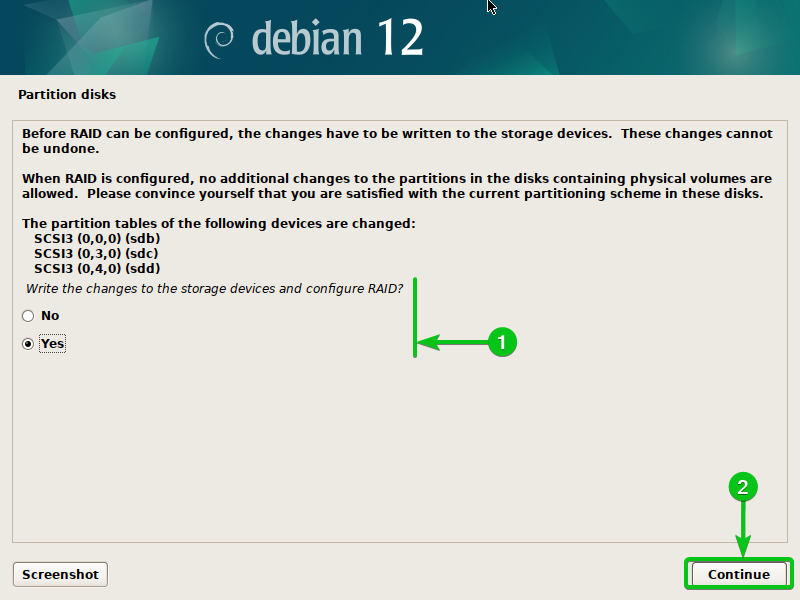
Valitse ”Valmis” ja paina
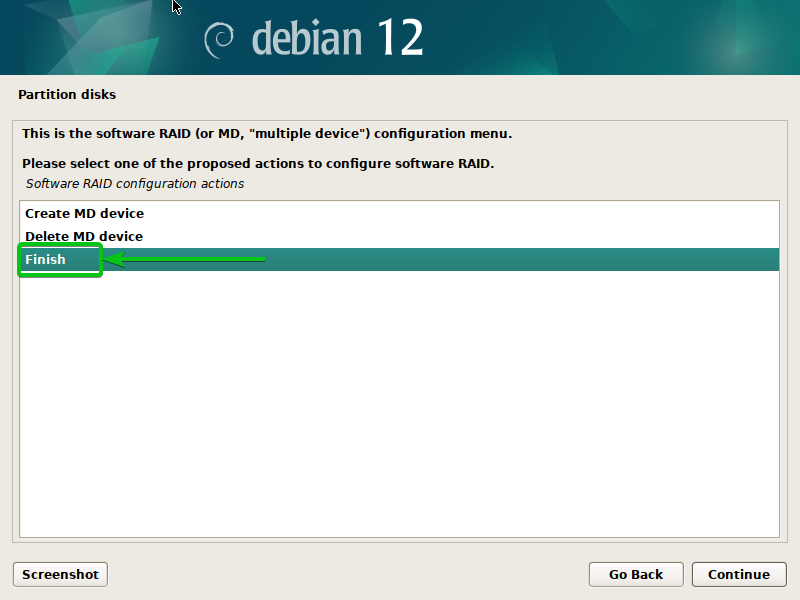
Uusi RAID-levy tulee luoda.
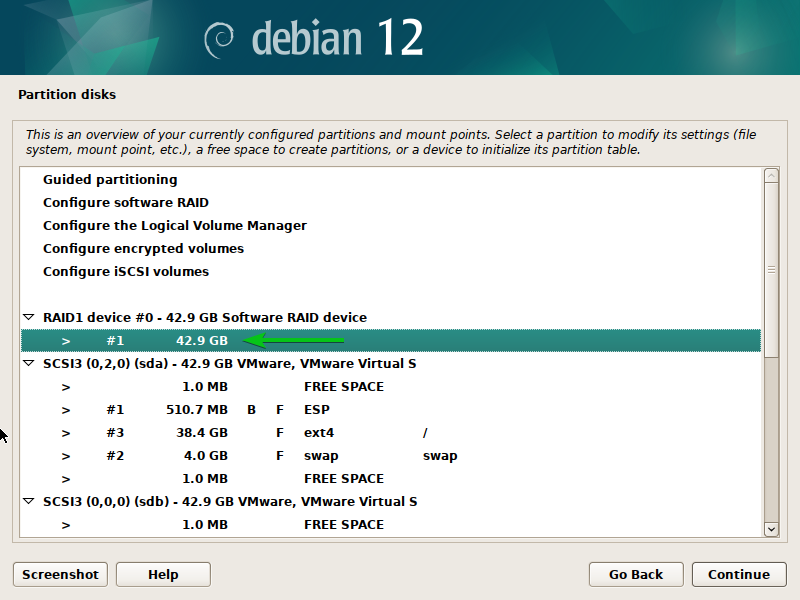
Luo tiedostojärjestelmä RAID-levylle Debian 12 -asennusohjelmasta
Voit luoda tiedostojärjestelmän ja lisätä liitoskohdan RAID-laitteelle samalla tavalla kuin muille osiolle.
Luo tiedostojärjestelmä ja lisää liitoskohta valitsemalla RAID-laite ja painamalla
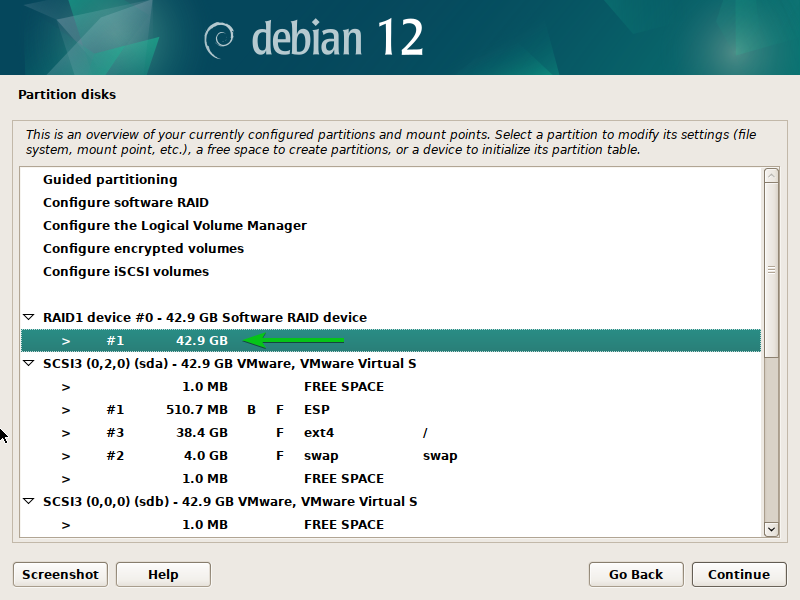
Valitse 'Käytä' ja paina
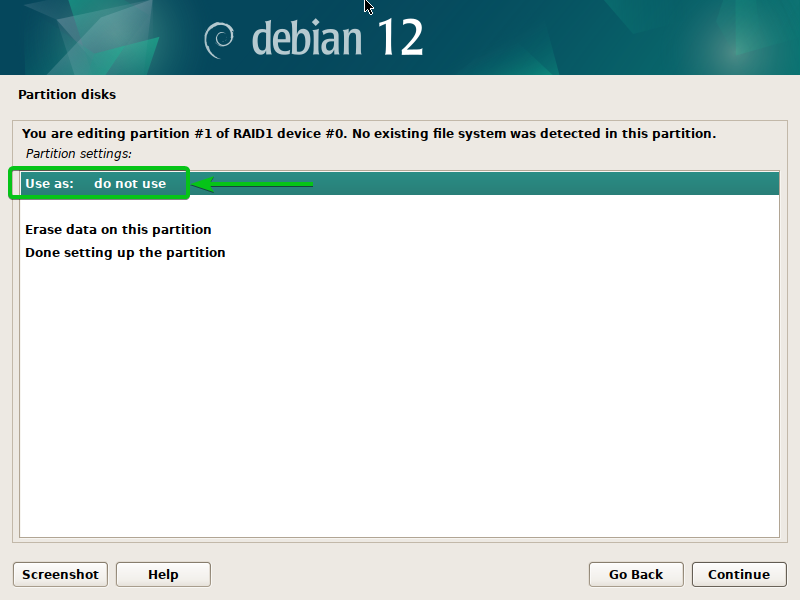
Valitse tiedostojärjestelmä (valitsemasi), jota haluat käyttää RAID-levylle ja paina
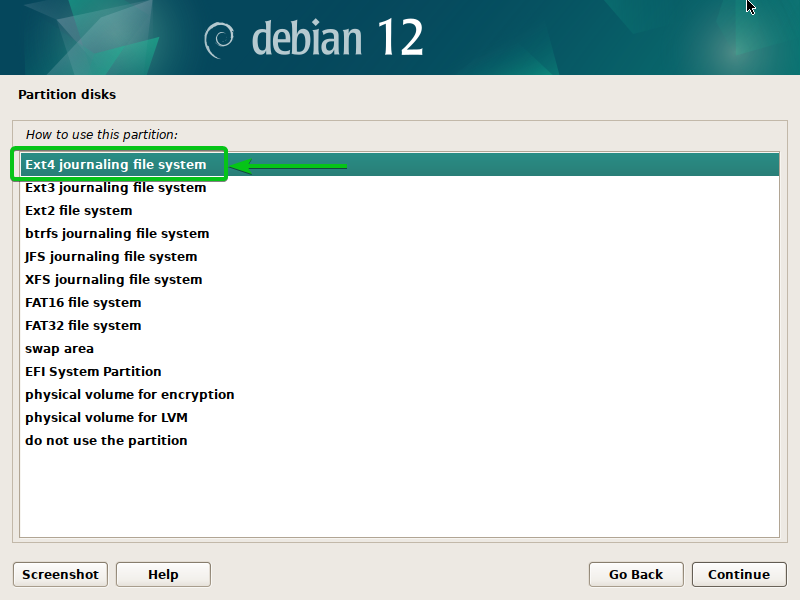
Valitse 'Kiinnityspiste' ja paina
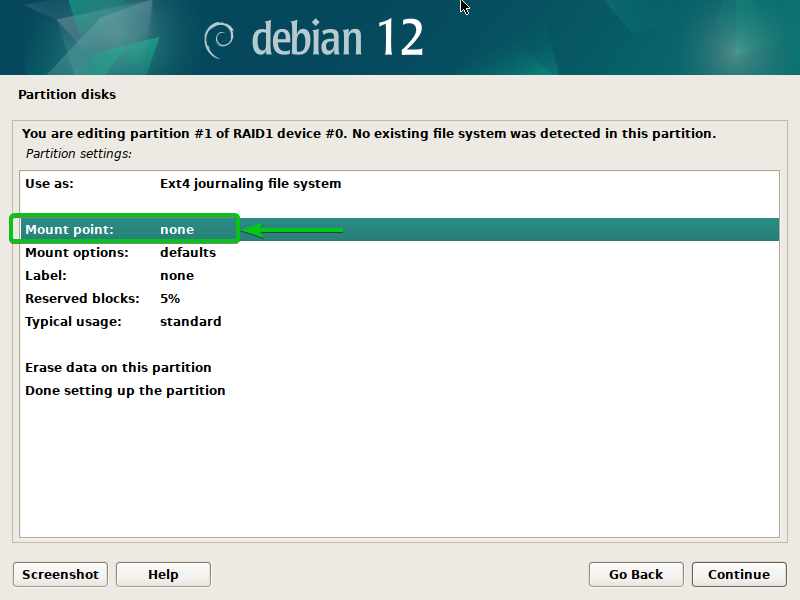
Valitse yksi RAID-levyn ennalta määritetyistä liitoskohdista. Jos haluat syöttää kiinnityskohdan manuaalisesti, valitse 'Syötä manuaalisesti' ja paina
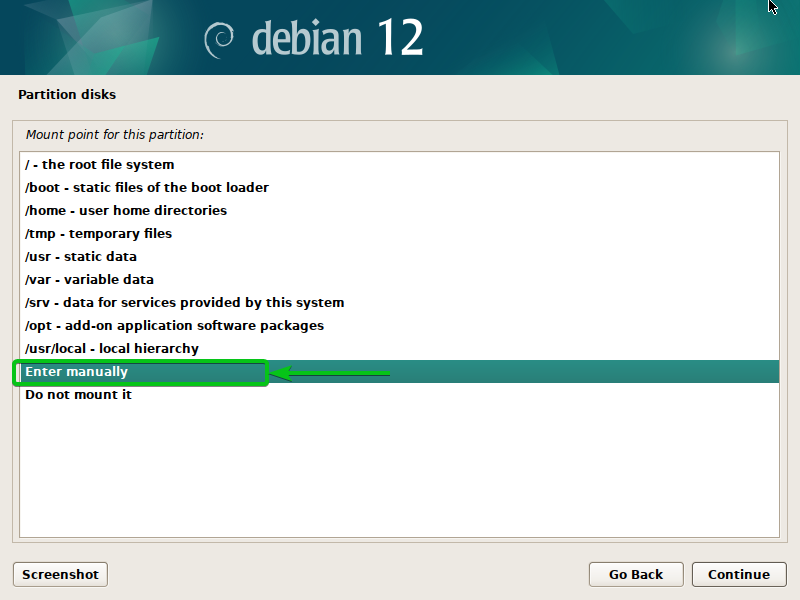
Kirjoita haluamasi kiinnityskohta [1] ja napsauta 'Jatka' [2] .
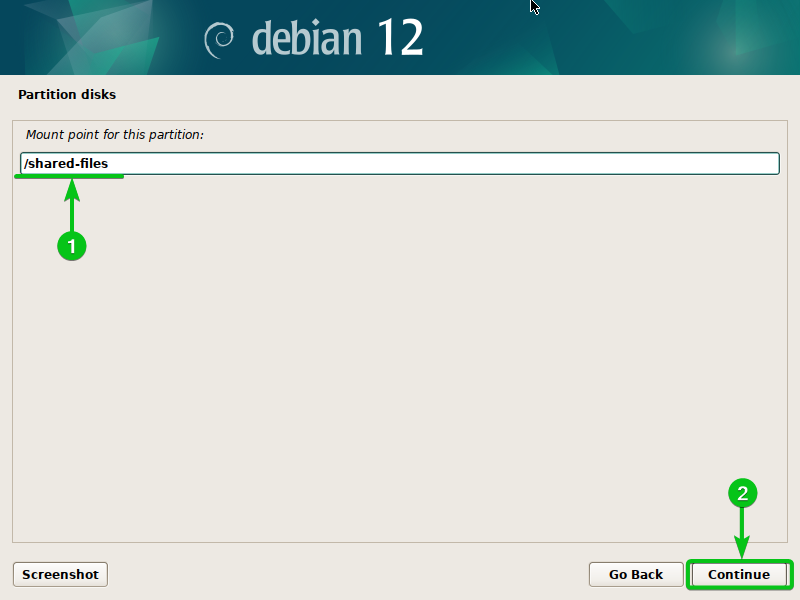
Valitse 'Osion määrittäminen valmis' ja paina
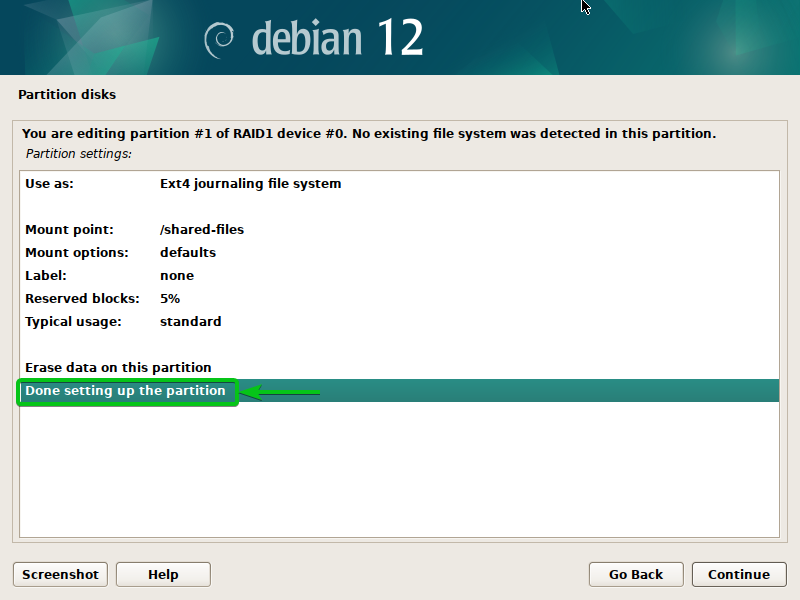
RAID-levylle tulee asettaa tiedostojärjestelmä ja liitoskohta.
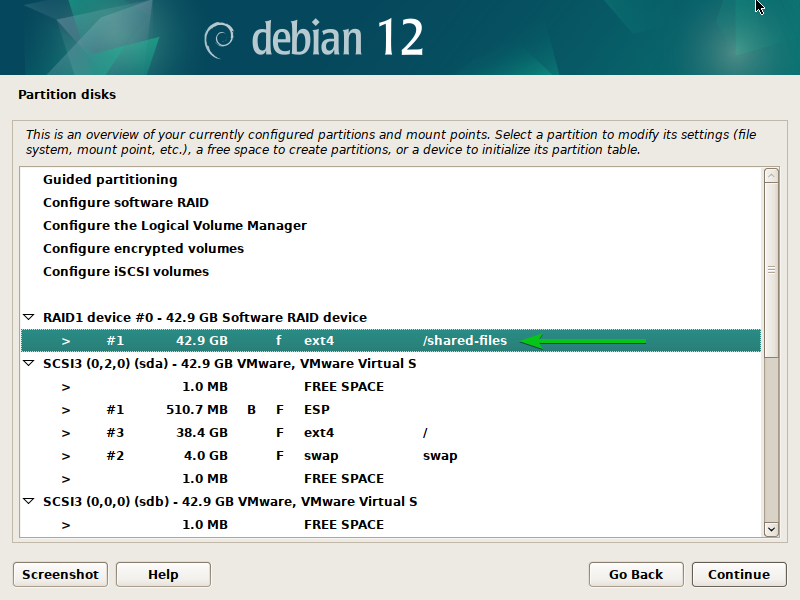
Tallenna muutokset ja jatka Debian 12:n asennusta
Kun olet tehnyt levyn osioinnin Debian 12 -asennusta varten, valitse 'Lopeta osiointi' ja kirjoita muutokset levylle ja paina
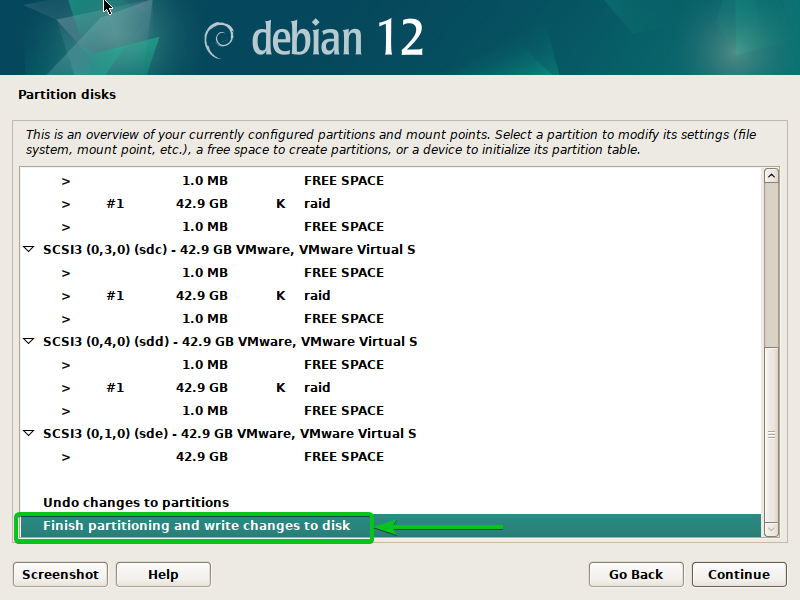
Valitse 'Kyllä' [1] ja napsauta 'Jatka' [2] .
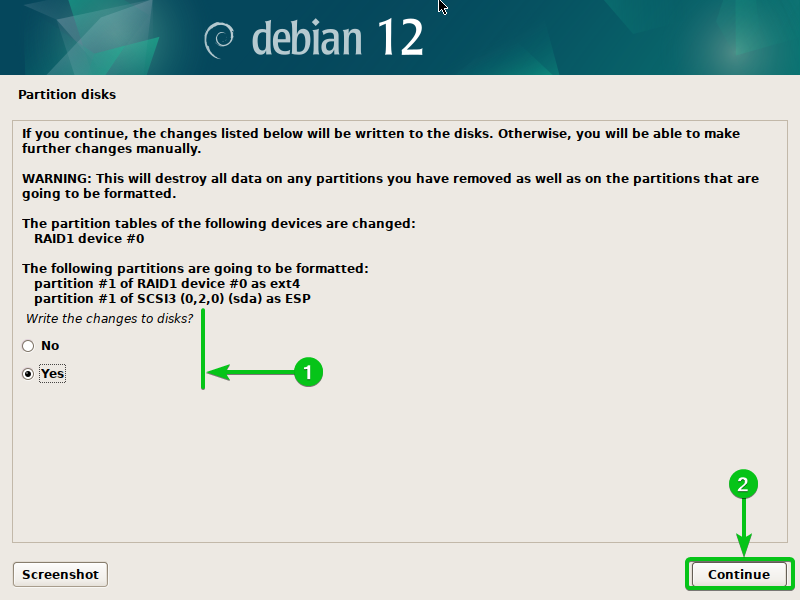
Debian 12:n asennuksen pitäisi jatkua.
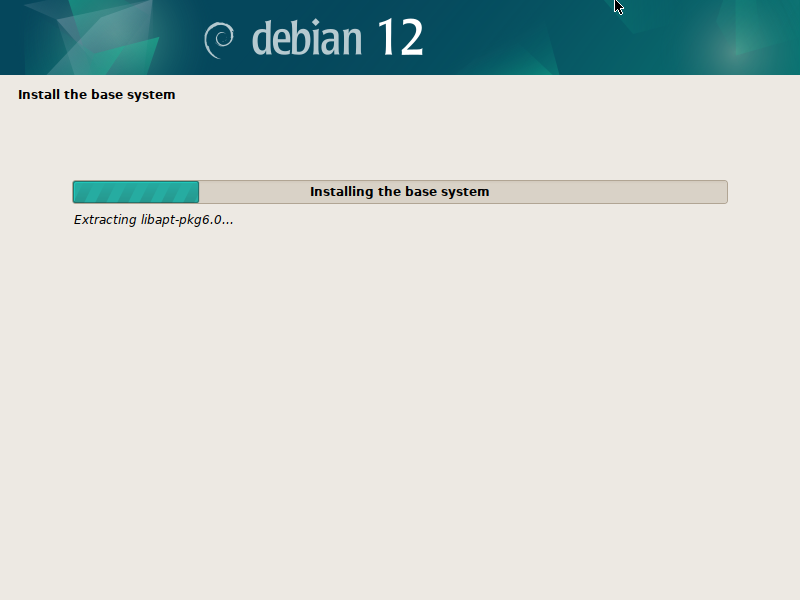
Kun Debian 12 on asennettu ja käynnistät äskettäin asennetun Debian 12 -järjestelmän, avaa pääteohjelma ja suorita seuraavat komennot. Sinun pitäisi nähdä, että RAID-levy ( /dev/md0 tässä tapauksessa) on asennettu määritettyyn polkuun/liitospisteeseen ( /jaetut-tiedostot tässä tapauksessa):
$ lsblk$ sudo mdadm --yksityiskohta / kehittäjä / md0
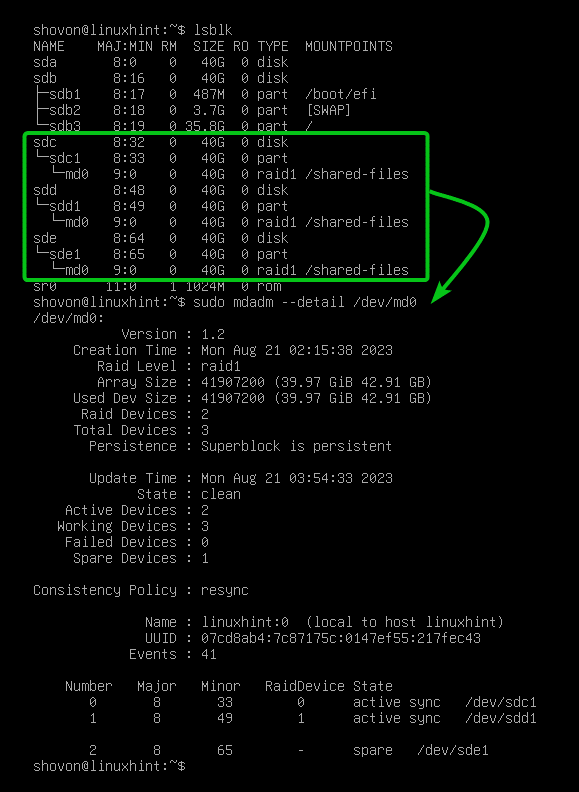
Johtopäätös
Näimme sinulle, kuinka RAID-ryhmä määritetään Debian 12 -asennusohjelmasta. Näimme myös, kuinka alustetaan ja lisätään liitoskohta RAID-levylle Debian 12 -asennusohjelmasta, jotta voit käyttää sitä juuri asennetussa Debian 12 -järjestelmässäsi.